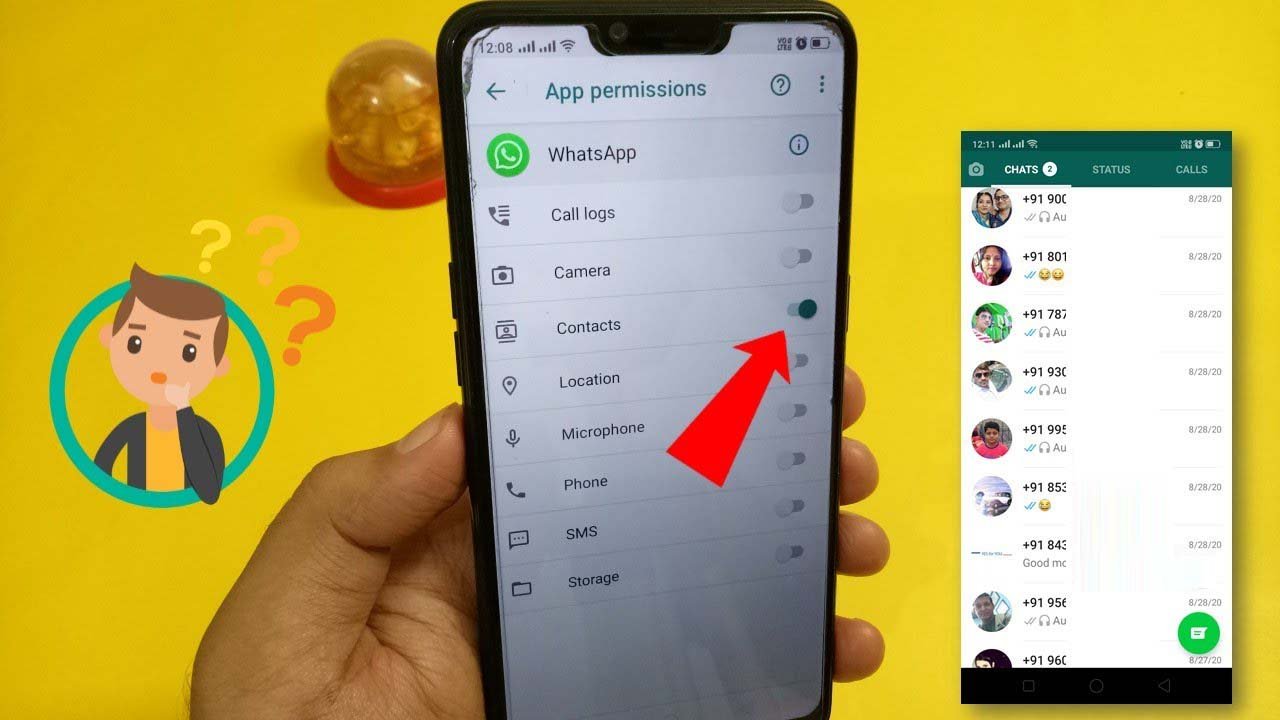¿Ha encontrado un nombre de contacto que no aparece en el error de WhatsApp? ¿ Le preocupa por qué un contacto no se muestra en WhatsApp Android ? Bueno, si ese tipo de problema te preocupa, debo decir que no eres el único que lo sufre.
Muchos usuarios informaron recientemente que sus contactos desaparecieron o no aparecieron durante algunas horas. Mientras que otros se han enfrentado al mismo error durante un par de días. A pesar de guardar el número de teléfono, todavía no se pueden ver y pensar en contactos eliminados por error.
Por lo tanto, he creado este artículo en el que le daré algunas de las mejores soluciones. Simplemente revise este blog y conozca algunas formas efectivas de arreglar WhatsApp que no muestra el nombre del contacto sino el error del número de teléfono.
Cómo arreglar los contactos de WhatsApp que no muestran sino el número de teléfono
Ahora es el momento de descubrir todas las soluciones posibles para el nombre de contacto que no se muestra en WhatsApp Samsung, los nombres de contacto que no se muestran en WhatsApp Web, los contactos duales de WhatsApp que no se muestran, etc.
Así que vamos a leer más.
Solución 1: reinicie su teléfono Android
La primera solución que sugeriré a todos los usuarios de WhatsApp es reiniciar sus teléfonos. Este es un truco simple pero efectivo para solucionar cualquier tipo de error o problema, incluidos los contactos de WhatsApp que no se muestran. Entonces, cada vez que se encuentre con un problema de este tipo, reiniciar es una de las mejores maneras de deshacerse de todo tipo de errores.

Si reiniciar su dispositivo no soluciona el problema, pase a la siguiente solución.
Solución 2: actualizar la lista de contactos de WhatsApp
Otro método sugerido para solucionar el problema es actualizar la lista de contactos de WhatsApp. Obviamente, esto ayudará a deshacerse del problema fácilmente.
Esto es lo que tienes que hacer:
- Primero, abre WhatsApp en tu teléfono
- Luego, toque la opción de mensaje
- Ahora, haga clic en el ícono de menú que está al lado del ícono de búsqueda
- Después de eso, haga clic en la opción Actualizar
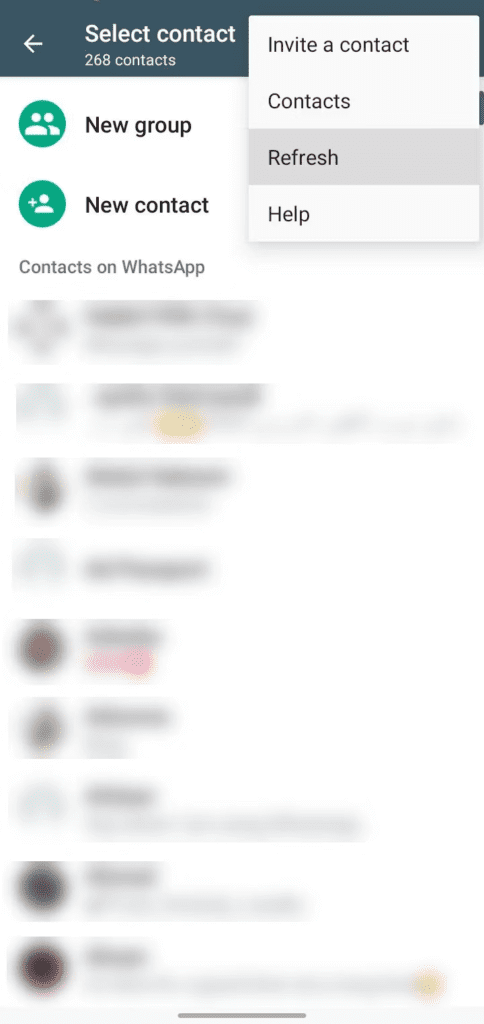
Eso es todo, ahora verifique si puede ver el nombre del contacto en la lista de contactos de WhatsApp. Si este método tampoco soluciona el error, pase al siguiente.
Solución 3: verificar el permiso de contactos
¿Has comprobado si hay algún error de permiso requerido? Recuerde, todas las aplicaciones, incluida WhatsApp, necesitan permiso para funcionar correctamente. Esto ayudará a escanear e importar contactos a la aplicación.
Aquí es cómo todos los permisos:
- Primero, abra Configuración en su teléfono
- Ahora, baje y toque Aplicaciones
- A continuación, abra WhatsApp > y haga clic en Permiso
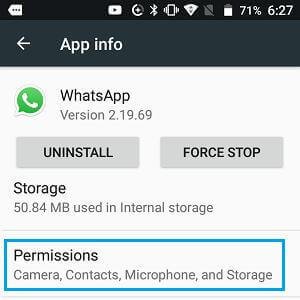
- Por último, toque Contactos > haga clic en Permitir para activar la opción de permiso
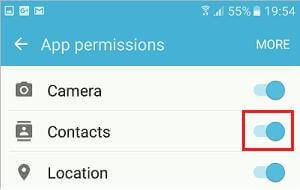
Solución 4: verifique si hay algún problema particular en el contacto
Debe saber que cada vez que guarda algún contacto en WhatsApp, no se muestra de inmediato. Entonces, si ha encontrado el problema después de guardar los contactos, no se asuste.
Solo necesita reiniciar WhatsApp en ese caso. Además, asegúrese de haber guardado los contactos correctamente. Si el problema persiste, actualice la lista de contactos.
Solución 5: Eliminar caché de WhatsApp
Independientemente de las aplicaciones que use en su dispositivo, todas recopilan una gran cantidad de archivos de caché. Sin embargo, estos archivos de caché ayudan a que la aplicación funcione sin problemas. La mayoría de las veces, estos archivos de caché están rotos o dañados. En tales casos, puede encontrar el nombre de contacto de WhatsApp que no muestra el error.
Por lo tanto, le sugerimos que borre los archivos de caché de la aplicación para solucionar el problema fácilmente.
Estos son los pasos a seguir:
- Primero, abra Configuración y haga clic en la opción Aplicaciones
- Ahora, elija WhatsApp y toque Forzar detención
- Después de eso, haga clic en la opción Borrar caché
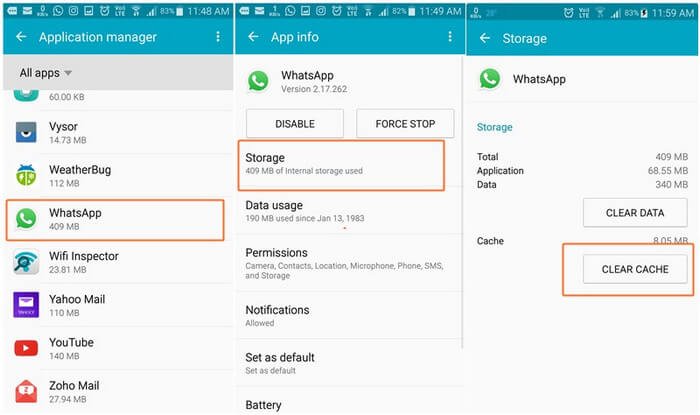
Eso es todo. Ahora abra WhatsApp y vea si el problema está resuelto.
Solución 6: Verifique que la tarjeta SIM esté activa
Muchos usuarios guardan sus contactos en su tarjeta SIM, pero esto puede causarle problemas cuando no puede acceder a ella. Puede haber varias razones que pueden llevar a que la tarjeta SIM sea inaccesible, como cambiarla, que el teléfono se caiga u otros problemas.
Cuando no se detecta SIM, no se podrá acceder a los contactos guardados en la tarjeta SIM. Por lo tanto, debe verificar si ha colocado la tarjeta SIM correctamente y si es utilizable o no.
Solución 7: verifique la libreta de direcciones del teléfono
Puede haber un problema con la libreta de direcciones del teléfono que puede provocar que no se muestren los contactos duales de WhatsApp. Debido a este error, no solo WhatsApp sino otras aplicaciones tampoco mostrarán los contactos.
Recuerde, este tipo de problema solo puede deberse a la libreta de direcciones del teléfono y debe solucionar el problema para mostrar los contactos en WhatsApp nuevamente.
Solución 8: verifique el problema de sincronización de WhatsApp
Cuando hay un problema de sincronización de contactos para WhatsApp, los usuarios también pueden encontrar el nombre del contacto que no se muestra en la web de WhatsApp. En tal situación, se sugiere restablecer la aplicación para solucionar el problema.
Estos son los pasos a seguir:
- Primero, abra Configuración en el dispositivo y elija la opción Cuentas
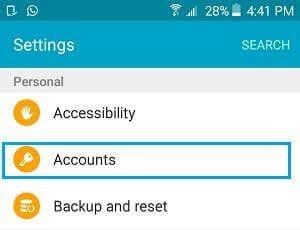
- Ahora, busque y haga clic en WhatsApp > elija sincronización de WhatsApp
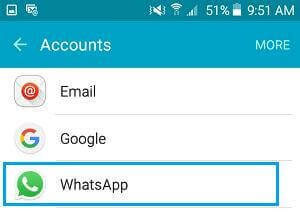
- A continuación, haga clic en la opción de alternar junto a Contactos para habilitar si está deshabilitado o viceversa
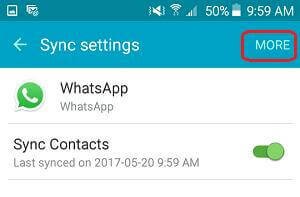
- Finalmente, haga clic en Más y elija la opción Sincronizar ahora para finalizar el proceso
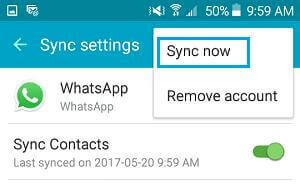
Solución 9: busque la actualización de WhatsApp
Recuerde, una versión anterior de la aplicación es otro problema importante de WhatsApp que no muestra los nombres de los contactos sino los números de teléfono. Por lo tanto, debe verificar y actualizar su aplicación lo antes posible para evitar todos esos errores.
Echa un vistazo a los pasos a continuación:
- Primero, abra Google Play Store en su dispositivo
- Ahora, haga clic en Menú > luego en Mis aplicaciones y juegos
- A continuación, busque la pestaña Actualizar y busque WhatsApp
- Si hay alguna actualización disponible, haga clic en la opción Actualizar
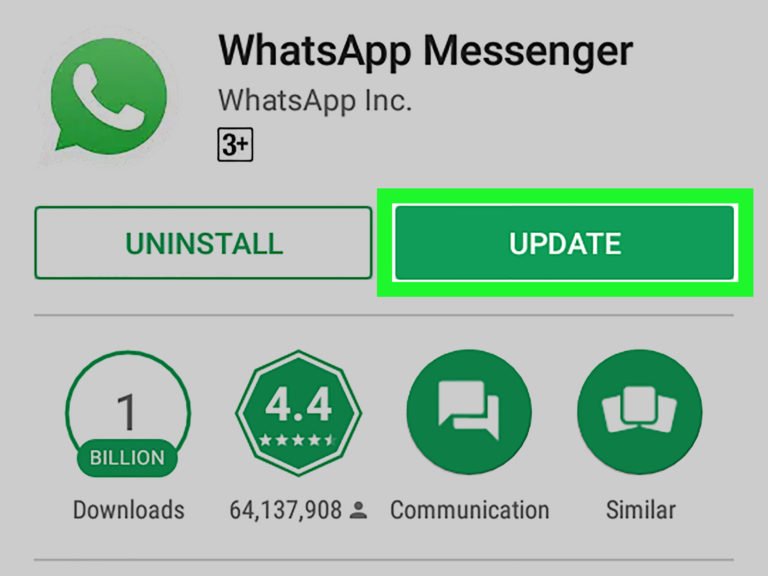
Eso es todo. Una vez que la aplicación se actualice, verifique si el problema se resolvió o no.
Solución 10: compruebe si hay un problema con el servidor
Debe verificar si el problema es solo suyo o si sus amigos o colegas también enfrentan el mismo problema. Si es así, entonces puede ser el problema desde el extremo del servidor. Para verificarlo, debe visitar el sitio web oficial de Downdetector y buscar WhatsApp y hacer clic en Entrar.
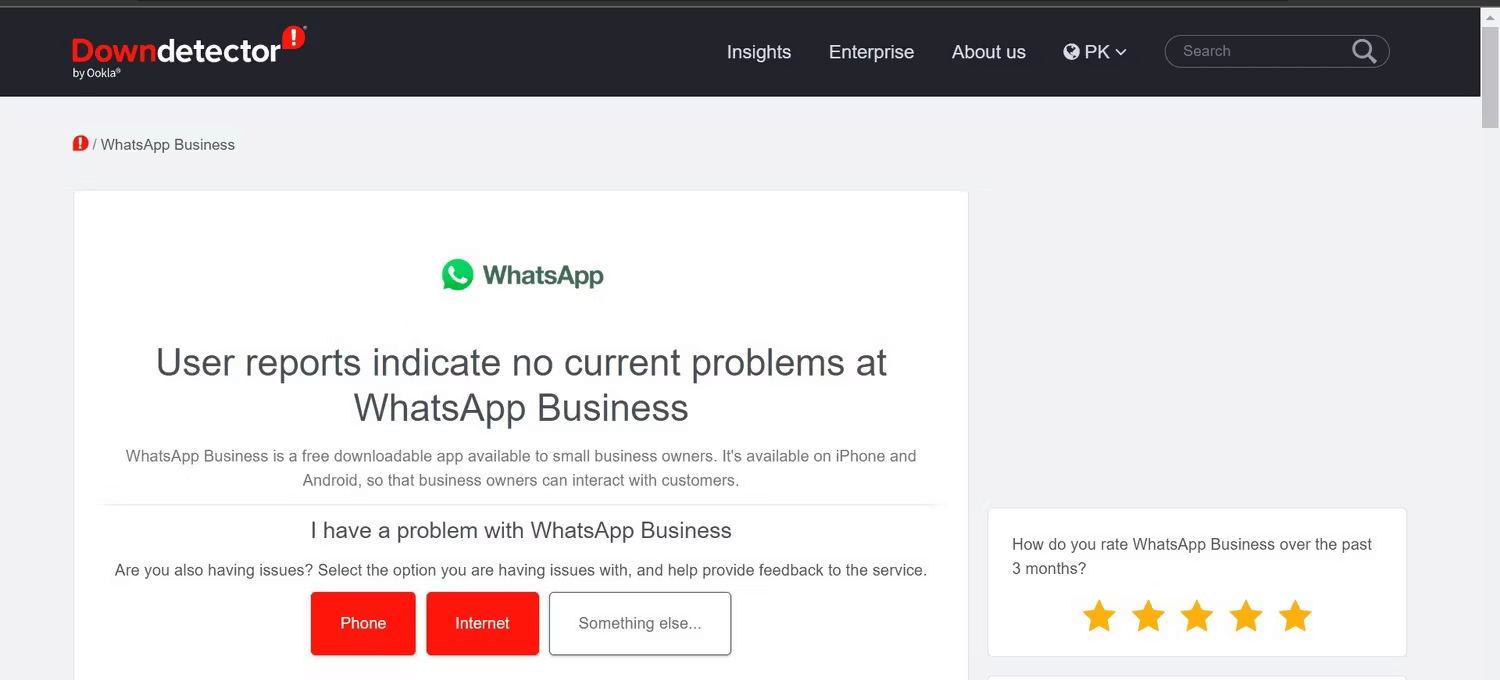
Esto lo ayudará a comprender la razón detrás del error y debe esperar el tiempo hasta que los ingenieros lo solucionen.
Solución 11: use el código de país internacional mientras guarda el número
¿Guardas el número de contacto sin el código de país? En caso afirmativo, esta podría ser otra razón por la que no se muestra el nombre de contacto de WhatsApp. Esto es necesario cuando tus contactos internacionales no se muestran.
Se sugiere comenzar el número con el signo más (+) y luego el código del país mientras lo guarda en la guía telefónica. Esto seguramente será beneficioso para prevenir todo tipo de problemas.
Solución 12: Desinstalar/Instalar WhatsApp
Cuando el mismo problema continúa, puede reinstalar la aplicación y verificar el problema. Este proceso ha demostrado ser eficaz para varios otros usuarios. Solo necesita desinstalarlo y volver a instalarlo.
Estos son los pasos para desinstalar e instalar WhatsApp:
- Primero, abra Configuración y elija Aplicaciones y luego Administrador de aplicaciones
- Ahora, encuentra WhatsApp y haz clic en él.
- Finalmente, haga clic en Desinstalar para eliminarlo.
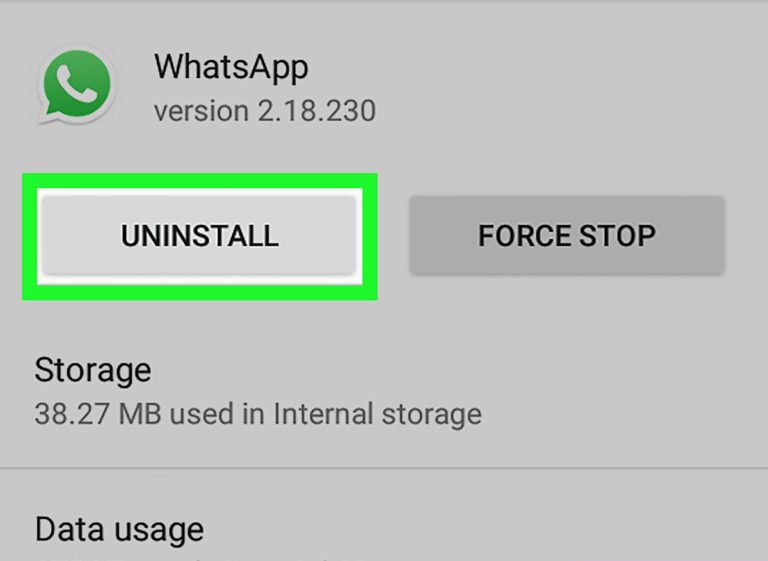
- Después de eso, abre Google Play Store y encuentra WhatsApp
- A continuación, haz clic en la opción Instalar y deja que WhatsApp acceda a los contactos
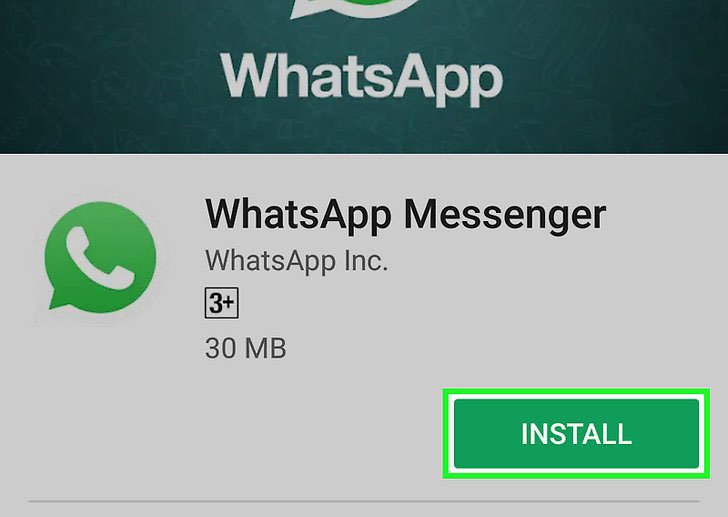
Eso es todo.
Solución 13: eliminar la cuenta de WhatsApp
Otro método sugerido para deshacerse del problema es eliminar la cuenta de WhatsApp por completo. Este método debe realizarse después de realizar una copia de seguridad de sus chats/mensajes de WhatsApp.
Siga los pasos a continuación para eliminar su cuenta de WhatsApp:
- Primero, abre WhatsApp en tu teléfono
- Ahora, elija Más y toque Configuración
- Después de eso, elija Cuenta > toque la opción Eliminar mi cuenta
- Luego, ingrese su número de teléfono y haga clic en ELIMINAR MI CUENTA
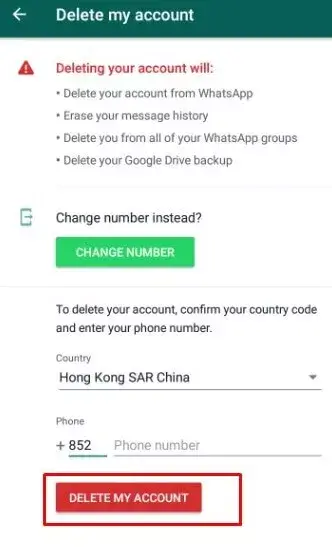
- A partir de entonces, elija cualquier motivo para eliminar la cuenta.
- Por último, toque la opción ELIMINAR
Consejo adicional: cómo restaurar contactos eliminados de WhatsApp en Android
¿Le preocupa la eliminación de contactos de su teléfono Android? En caso afirmativo, no se preocupe, ya que hay una forma de recuperar los contactos eliminados de WhatsApp en Android. Simplemente use el software de recuperación de datos Android y recupere los contactos, mensajes y otros datos perdidos con un solo clic.
Este es un software profesional que permite a los usuarios usarlo fácilmente y recupera todo tipo de datos de Android sin respaldo. Algunos otros datos incluyen fotos, videos, documentos, notas, WhatsApp mensajes/contactos, llamar registros, Viber mensajes, audio archivos, y muchos más.
Por lo tanto, es un increíble programa de recuperación que puede ayudarte en cualquier tipo de situación de pérdida de datos.
Conclusión
WhatsApp es una popular plataforma de redes sociales a la que acceden millones de usuarios. Sin embargo, es similar a otras aplicaciones y todos los días ocurren varios tipos de problemas. Es posible que sus contactos no se muestren debido a varios motivos, como error de sincronización, formato de fecha no válido, etc.
Sin embargo, en este artículo, he discutido algunas de las mejores y más efectivas formas de arreglar WhatsApp que no muestra el nombre del contacto sino el número de teléfono.
Simplemente revíselos y vea qué método funciona para usted para solucionar el problema de una manera fácil.
Sophia Louis is a professional blogger and SEO expert. Loves to write blogs & articles related to Android & iOS Phones. She is the founder of es.android-ios-data-recovery.com and always looks forward to solve issues related to Android & iOS devices